Utilizzando questa guida potrai configurare ed utilizzare facilmente una casella di posta Ergonet sull'interfaccia web di Gmail
Accedi a Gmail Web
Come prima cosa dovrai collegarti all'interfaccia web di Gmail utilizzando un qualsiasi browser (Chrome - Firefox - ecc), clicca poi sul tasto "Accedi" che trovi nell'angolo in alto a destra.
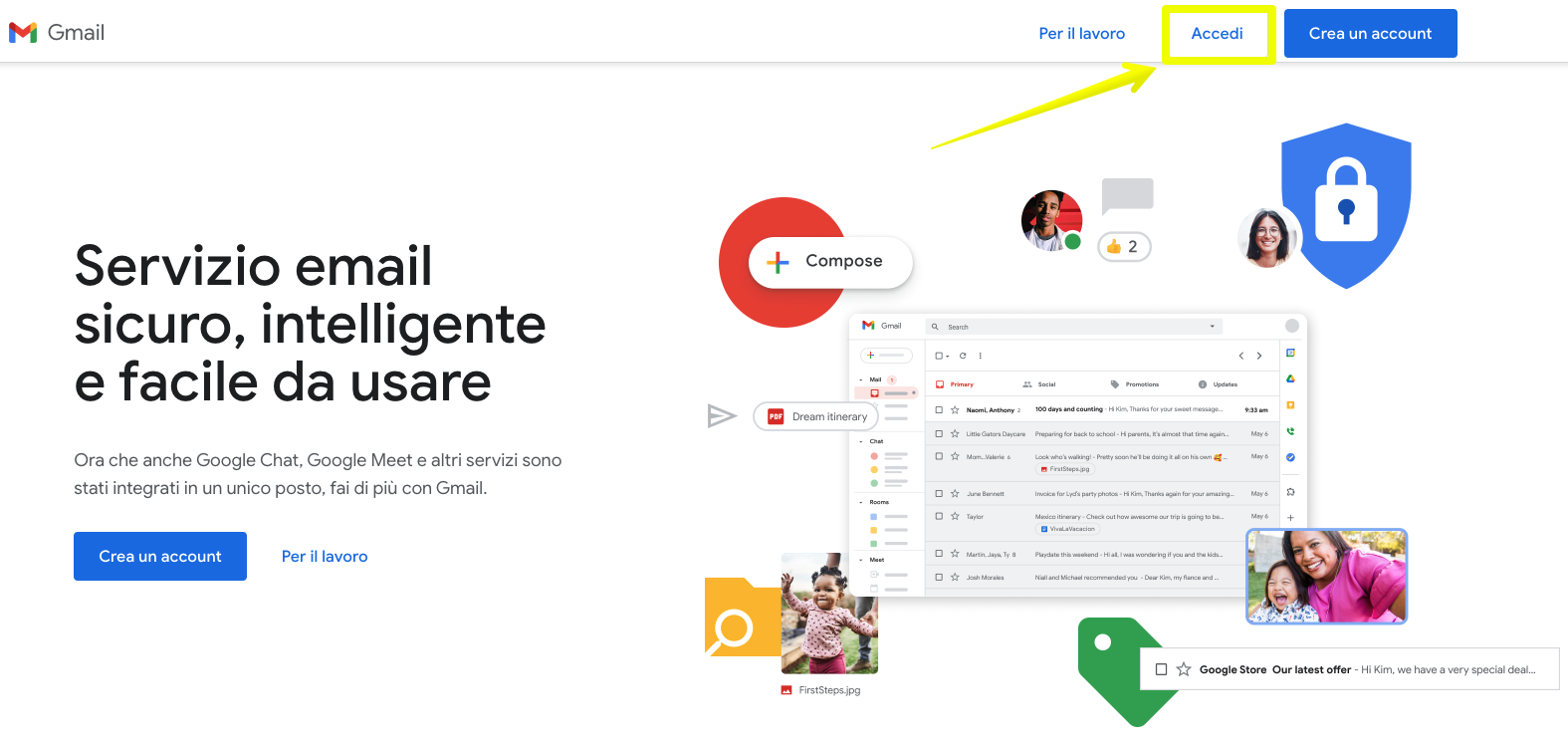
Una volta effettuata la login con le tue credenziali di google accederai all'interfaccia e dovrai cliccare sul tasto "Impostazioni" che trovi nell'angolo in alto a destra con l'icona a forma di ingranaggio.

Accederai cosi alla schermata delle impostazioni, per accedere alla schermata completa di configurazione clicca sul tasto "Visualizza tutte le impostazioni".
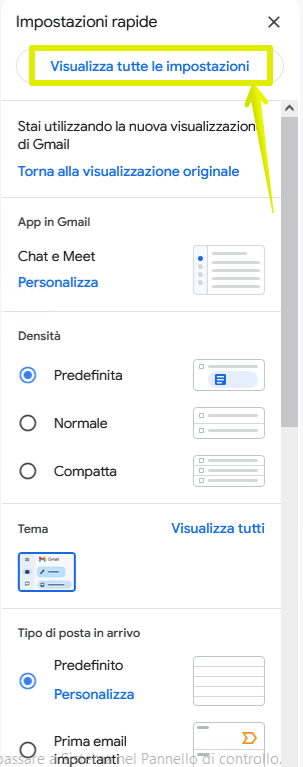
Dalla schermata in cui saraeleziona il tab "Account e Importazione" che trovi nella parte alta della schermata.
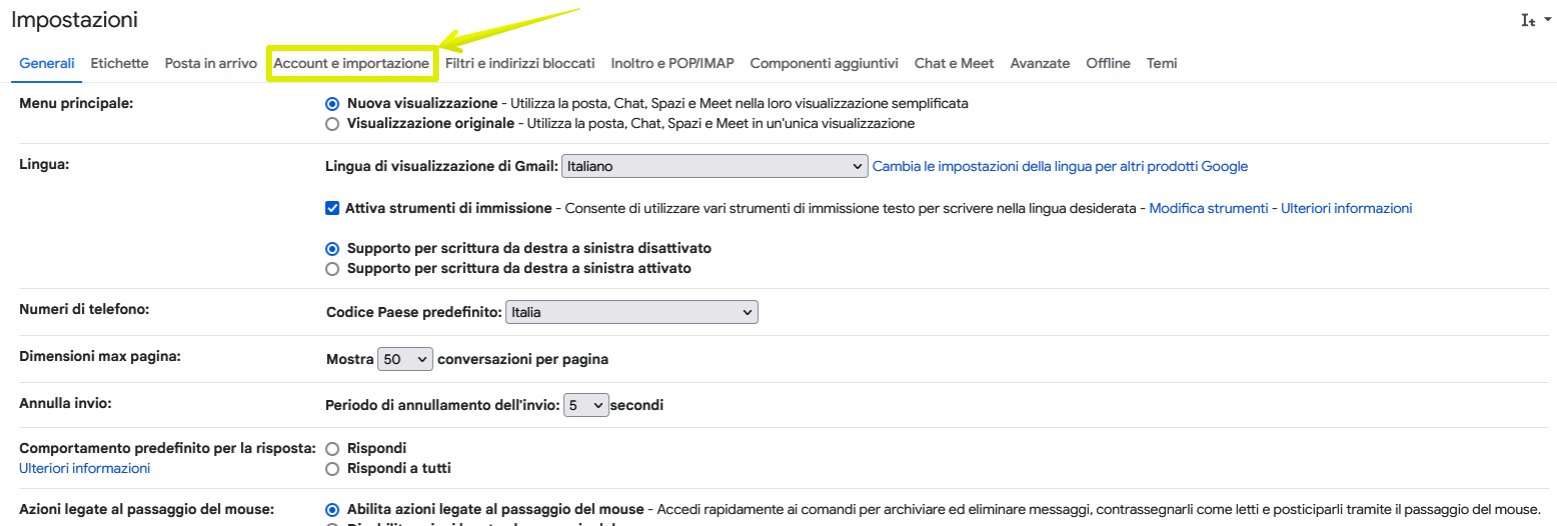
Tra le varie possibilità che l'interfaccia offre, fai click su "Aggiungi un account email" cosi potrai aggiungere la tua casella Ergonet al tuo account pre-esistente di Gmail.
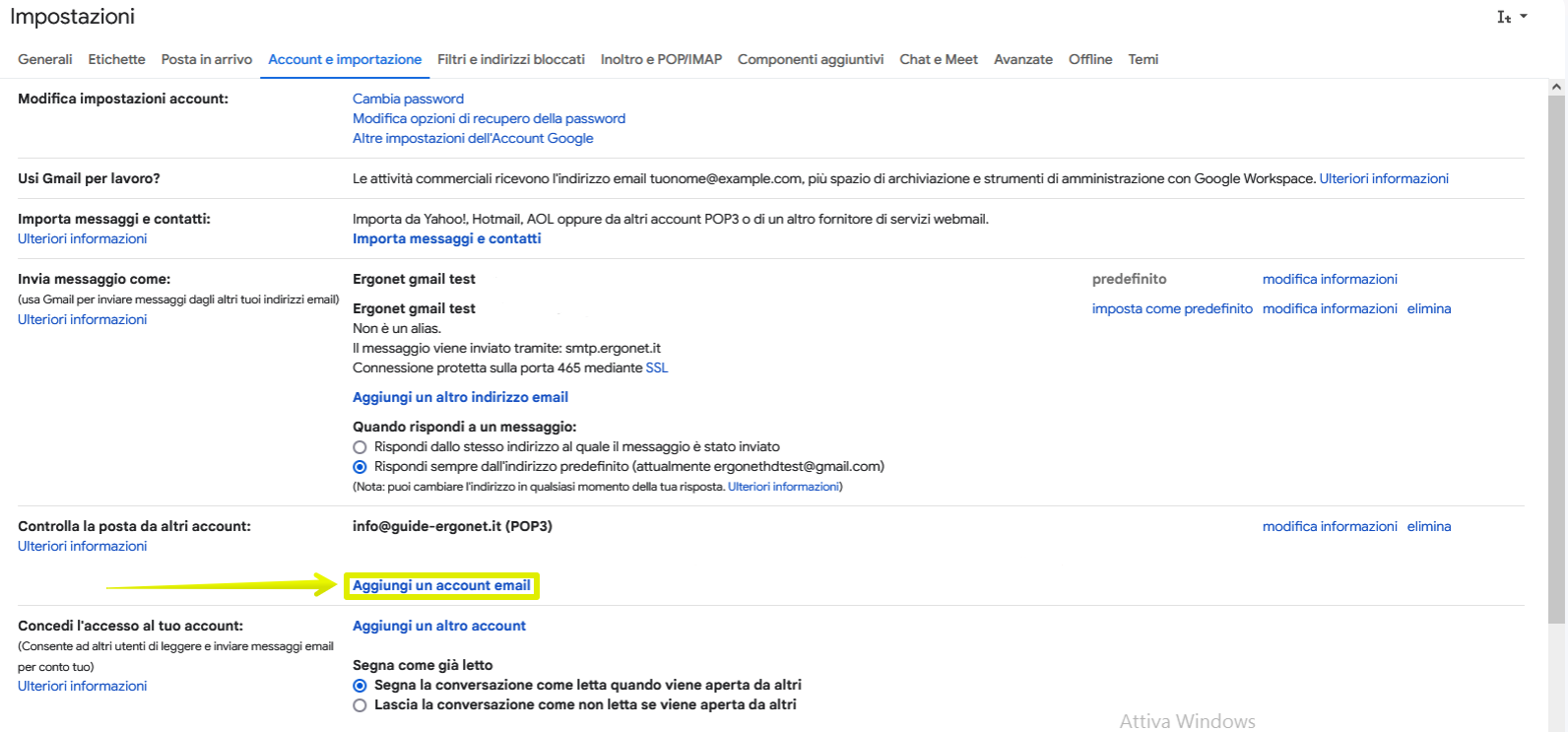
Inserisci i dati della tua casella mail
Verrà automaticamente aperta una nuova finestra nella quale potrai inserire all'interno del campo l'indirizzo mail completo che vuoi configurare. Prosegui nel successivo passaggio cliccando sul tasto "Avanti".
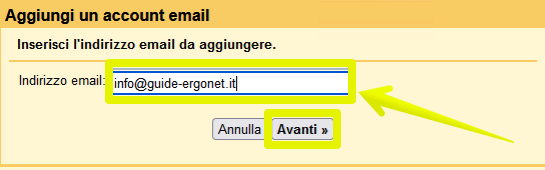
L'unica configurazione consentita da Gmail per casella di posta esterne (non Gmail) è quella in POP3 che verrà automaticamente preselezionata dal sistema. Prosegui nel successivo passaggio cliccando sul tasto "Avanti".
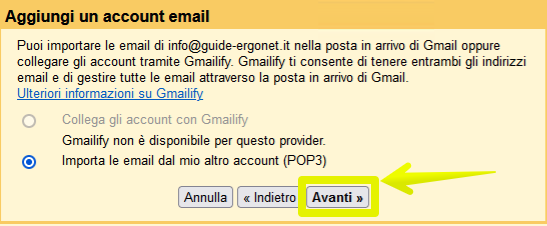
Nell'ultima schermata che ti verrà mostrata dovrai inserire tutti i dati relativi alla tua casella di posta.
Nello specifico;
- Nome utente: Puoi ripetere o l'indirizzo mail per esteso oppure Il nome del titolare della casella di posta (es. Mario Rossi).
- Password: La password della tua casella di posta.
- Server POP: Inserisci "mail.ergonet.it".
Inseriti tutti i dati, ti basterà confermare l'operazione cliccando su "Aggiungi Account".
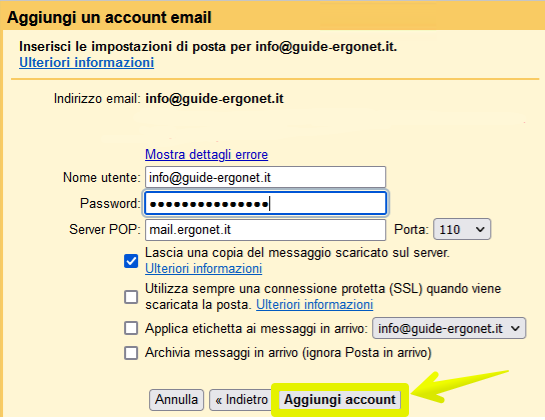
Verrai riportato automaticamente alla schermata principale delle impostazioni e troverai in elenco il nuovo account che hai configurato.

Considera che la prima connessione può richiedere qualche istante pertanto non preoccuparti, una volta eseguita la prima sincronizzazione il sistema sincronizzerà automaticamente le nuove mail con cadenza regolare.
Se lo desideri puoi forzare la sincronizzazione cliccando su "Scarica Posta Ora".
Puoi inoltre modificare l'account inserito oppure cancellarlo definitivamente cliccando su "Modifica Informazioni" o su "Elimina"
Conclusione
Fatto! Ora il tuo indirizzo di posta è configurato su Gmail, tutti i nuovi messaggi che saranno spediti alla tua casella Ergonet saranno automaticamente visualizzati anche all'interno del tuo account Gmail.
Questo articolo è stato utile?
